從檔案匯入多個期間
若要建立涵蓋大型時間範圍的期間,或建立每日期間,您可以從純文字檔匯入多個期間,而不是透過手動組態。
期間匯入檔案格式
匯入檔案格式如下:
- 名稱 - 期間的名稱。「取代」和「更新」匯入模式的必要項目。
- 前一期間 - (選擇性) 前一期間的名稱。
- 開始日期 - 預設基礎工作曆的開始日期 (「取代」匯入模式的必要項目)
- 結束日期 - 預設基礎工作曆的結束日期 (「取代」匯入模式的必要項目)
- 頻率 - 預設基礎工作曆的頻率。您可以有多個以分號區隔的頻率 (例如,Monthly; Yearly (「取代」匯入模式的必要項目))
- 工作曆名稱 1 - 如果要新增其他工作曆,則為工作曆名稱。(選擇性)
- 開始日期 1 - 工作曆 1 的開始日期 (選擇性)
- 結束日期 1 - 工作曆 1 的結束日期 (選擇性)
- 頻率 1 - 工作曆 1 的頻率。您可以有多個以分號區隔的頻率 (例如,Daily, Monthly (選擇性))
註:
若要開始建立匯入檔案,您可以執行一或兩個期間的匯出,因此您會取得具有正確標頭的範例檔案。然後對該檔案進行新增,並將其匯入。以下是每日期間的匯入檔案範例:
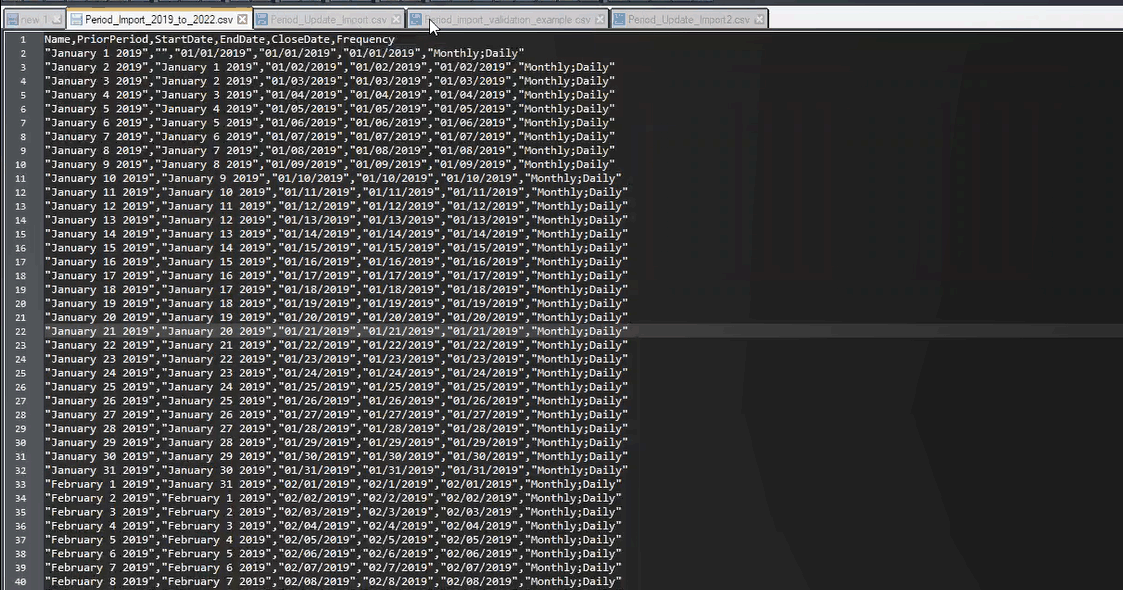
以下是不同工作曆的另一個期間匯入檔案範例。

從檔案匯入期間
若要從檔案匯入期間,請執行下列動作:
- 從首頁中,依序按一下應用程式和期間。
隨即顯示「期間」對話方塊。
- 按一下匯入
 以顯示「匯入期間」對話方塊。
以顯示「匯入期間」對話方塊。 - 從檔案中,瀏覽並選取您的匯入檔案。
- 針對匯入類型選取下列其中一個選項:
- 取代 - 建立新期間,或更新任何現有期間。必須指定下列必要欄:名稱、開始日期、結束日期和頻率。
- 更新 - 只輸入需要更新的欄。只有名稱對現有期間而言才是必要項目。如果您使用更新,並包括新期間,則需要指定必要欄 (名稱、開始日期、結束日期和頻率)。
註:
將會修改符合期間名稱的任何現有期間。 - 從下拉清單中,選取日期格式。
- 選取匯入檔案的檔案分隔符號 (例如,逗號或定位符號)。或者,選擇其他,以將任何單一字元指定為分隔符號。
- 按一下匯入。
如果發生錯誤,則您會收到通知。
- 按一下確定,而且系統會在產生期間和前一期間結構時顯示進度對話方塊。請不要在產生期間時關閉瀏覽器。
這是已產生期間之後的期間清單範例。
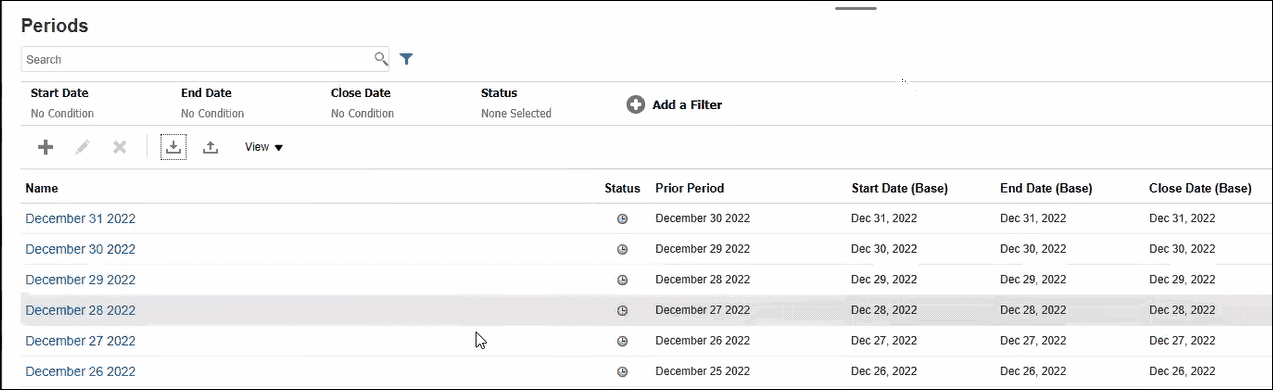
使用匯出執行多個期間的更新
您也可以使用匯出功能來匯出所有期間或選取的期間。建立可在 Excel 中開啟或儲存的 .CSV 檔案。這可讓您更新後重新匯入期間。
若要匯出所有或選取的期間,請執行下列動作:
- 選取首頁上的應用程式,然後依序選取組態及期間。
- 按一下匯出
 ,隨即顯示匯出對話方塊。
,隨即顯示匯出對話方塊。
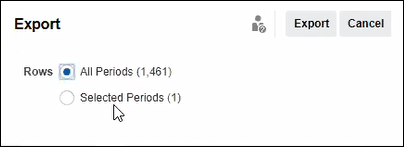
- 選取所有期間或選取的期間,然後選擇要匯出的期間。
- 按一下匯出。
系統將會提示您「開啟」或「儲存」.csv 檔案。